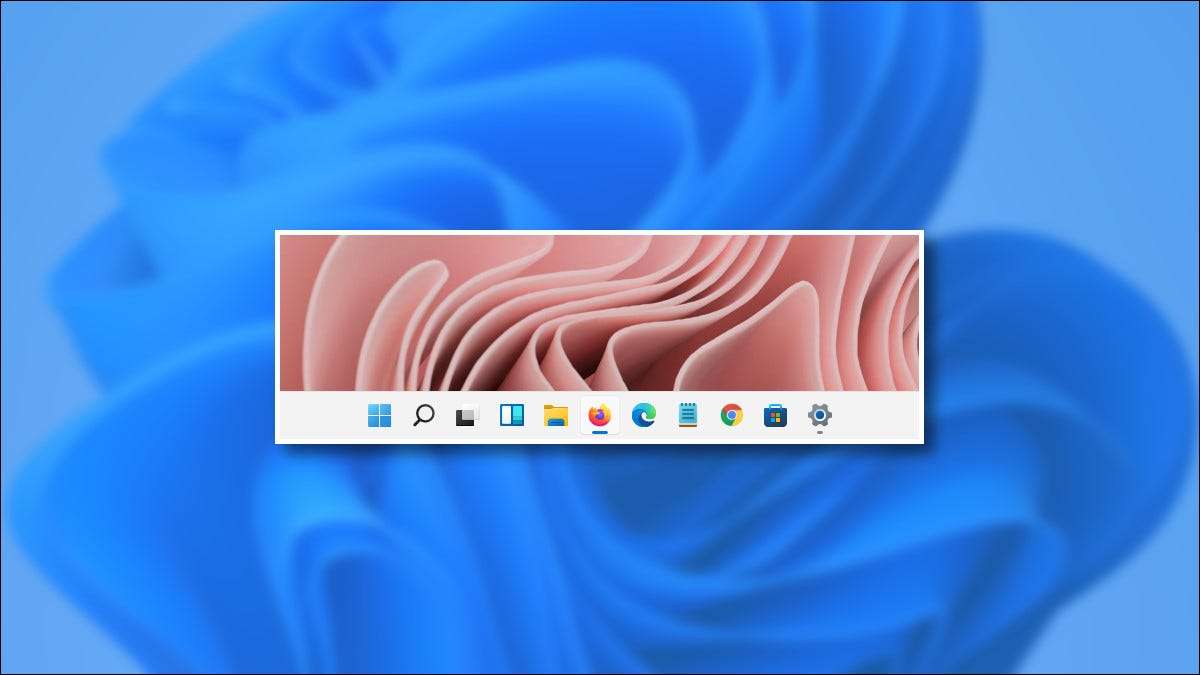
Поряд з новими іконками та свіжким меню "Пуск" з'явиться нова панель завдань Windows 11 Коли він запускається в падінні 2021 року. Ось ранній погляд, як він порівнюється і контрастує з панеллю завдань у Windows 10 .
Меню "Пуск" та значки програми "зосереджені
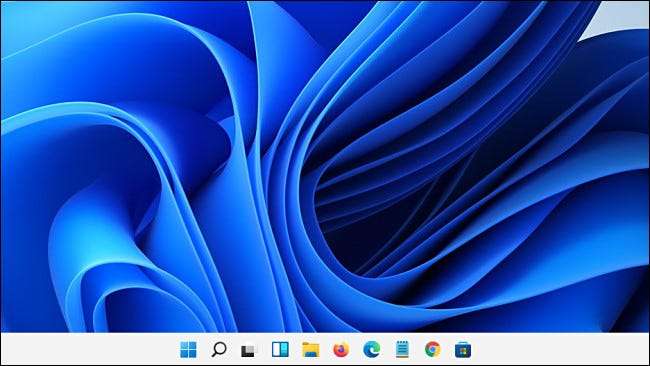
Найбільш очевидною зміною на панелі завдань, оскільки Windows 95, Windows 11 позиціонує кнопку «Пуск» та значки програми у центрі панелі завдань за замовчуванням. Ви все ще можете вирівняти їх ліворуч Якщо ви хочете, але центральний макет може здатися кращим на сенсорних пристроях, коли вони використовуються як таблетки.
Пов'язані: Як перемістити іконки панелі завдань ліворуч на Windows 11
Є кнопка швидкого налаштування

Замість центру дій (викликається кнопкою сповіщень у Windows 10), Windows 11 включає в себе меню швидкого налаштування, яка нагадує Control Center для MacOS. За допомогою цього меню ви можете швидко змінити гучність системи, яскравість екрана, варіанти комунікації тощо. Щоб вивести його, ви можете натиснути значки стану гучності та Wi-Fi у панелі завдань біля дати та часу. Або, ви можете натиснути Ctrl + A на клавіатурі.
Пов'язані: 5 способів панелі завдань Windows 11 гірше, ніж Windows 10
Тільки іконки: ви більше не можете використовувати етикетки

Windows 10 HID BUSEBAR Кнопки з кнопками за замовчуванням (що показує назву кожного вікна, виписана), але ви все ще можете поверніть їх назад Використовуючи параметр "Комбінат Baskbar Labels" у налаштуваннях. У Windows 11 Windows App завжди "комбіновані" на панелі завдань у єдиний значок програми, і ви не можете побачити будь-які письмові етикетки, що описують їх вміст на самому панелі завдань, не зависаючи піктограму програми, щоб отримати попередній перегляд ескізів або список .
Пов'язані: Як побачити класичні етикетки вікна на панелі завдань Windows 10
Це приклеєно до нижньої частини екрана

У Windows 10 було легко перетягнути панель завдань або краю екрана або навіть до вершина . У Windows 11 панель завдань завжди живе уздовж нижнього краю екрана, і Ви не можете перемістити його . Це може змінюватися в майбутньому випуску, але зараз Microsoft включив його в Список застарілих функцій .
Пов'язані: Windows 11 не дозволять вам перемістити панель завдань (але це повинно)
Це завжди такий же розмір

У Windows 10 ви можете перетягнути верхню частину панелі завдань зробити його більшим або меншим , до тих пір, поки це не заблоковано. У Windows 11 ви не можете змінити розмір панелі завдань взагалі. Без наклейок і з широкими резолюціями в ці дні це не так багато проблем. Але якщо ви повністю заповните панель завдань за допомогою додатків, вони починають укласти у верхній частині один одного в спеціальному розділі з правого боку панелі завдань. Здається, що стосується цього сценарію ще не було вирішено у випуску попереднього перегляду Windows 11.
Пов'язані: Як змінити висоту або ширину панелі завдань на Windows 10
Іконки панелі завдань Приховати значків для сповіщень

У Windows 11 значки панелі завдань можуть мати крихітні Повідомлення значки На них, але ця функція вимкнено за замовчуванням у попередньому перегляді Windows 11. Ви можете увімкнути його, якщо ви вмикаєте "Показати значки" (непрочитані повідомлення) на додатках панелі завдань "у налаштуваннях & GT; Персоналізація & gt; Панель завдань & gt; Поведінка панелі завдань. Після того, як це включено, ви побачите кількість непрочитаних повідомлень або сповіщень, перелічених у червоному колі, трохи вище значка програми.
Пов'язані: Як приховати дратівливі значки червоного числа на іконках iPhone
Кнопка "Показати робочий стіл" тепер є крихітною лінією
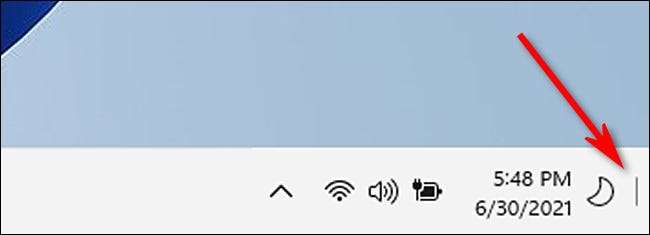
У Windows 10 ви можете швидко показати робочий стіл натиснувши крихітну, майже невидиму кнопку На самому правильній стороні панелі завдань (або, ви можете натиснути Windows + D, яка також працює у Windows 11.).
У Windows 11, ви зараз повинні натиснути на маленьку крихітну нитку лінії у подібному місці, щоб показати робочий стіл. Лінія буде відображатися лише тоді, коли ви тримаєте курсор миші. У Windows 12 буде "кнопка" стає єдиним пікселем за розміром? Залишайтеся на зв'язку!
Пов'язані: Як швидко показати ваш робочий стіл на Windows 10
"Площа сповіщень" прихована в "Площа переповнення"
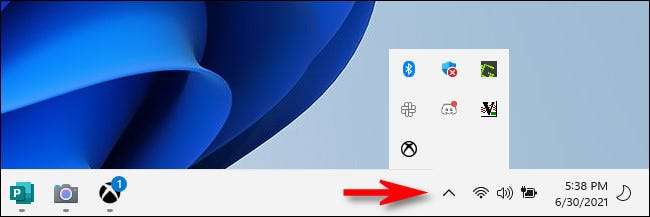
У попередніх версіях Windows додатки можуть створювати спеціальні значки стану в області сповіщень (часто називають "Системний лоток" ) на далекому правій стороні панелі завдань біля годинника. У попередньому перегляді Windows 11 всі ці значки постійно приховані за невеликою стрілкою карату, розташовану лише зліва від кнопки швидкого налаштування. У налаштуваннях Microsoft викликає це "область переповнення". Наразі немає способу показати їм на панелі завдань.
Пов'язані: Ти знав? Windows ніколи не мав "системний лоток"
Інші зміни різних завдань
Окрім зазначених вище змін, є ще більше За словами Microsoft і наше тестування.
- Немає Пошук на панелі завдань.
- Немає Кнопка Cortana на панелі завдань.
- Немає Новини та інтереси кнопка. Це було замінено на кнопку віджетів.
- Там немає " Люди "Опція на панелі завдань.
- Натискання дати та часу показує список ваших повідомлень, а також календаря.
- Коли Фокус допомагає Увімкнено, ви побачите піктограму півмісяця поруч із годинником.
- Додатки більше не дозволяються налаштовувати області панелі завдань (хоча це часто не відбулося в Windows 10).
Це небагато змін, якщо ви думаєте про це, доводячи, що Windows 11 є значною новою версією Windows, а не просто косметичне перегляду до Windows 10. Навіть деякі з обмежень завдань, які, як видається, спрямовані на покращення зручності використання, можливо, у режимі дотику або планшета. Тільки час розповість, як панель завдань зміниться до Повний випуск Windows 11 цієї осені.
Пов'язані: Windows 11: Що нове в новій ОС Microsoft







